Win7系统轻松实现u盘插入电脑后自动复制文件的设置技巧分享给大家。U盘是使用最为广泛的可移动设备,用于存储、拷贝文件,当用户需要复制别人电脑上面的文件的时候,想要轻轻拿过来的话,如果一一复制就太麻烦了,怎么办呢?有此需要的用户请来学习下面的设置技巧吧,通过以下设置后,u盘插入电脑后,就会自动复制文件了。
推荐:win7旗舰版系统下载

1、在桌面空白处右键选择“新建——文本文档”选项;
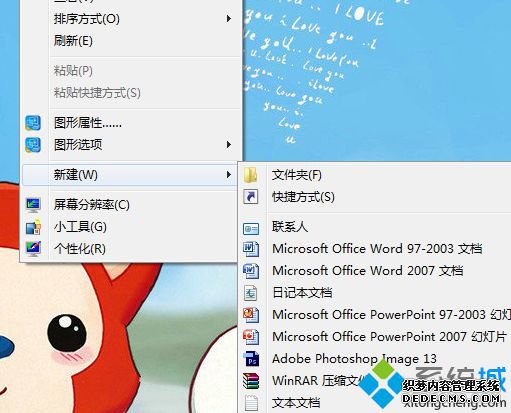
2、将下面的代码内容复制粘贴到刚创建的记事本文档中:
setfso=createobject("scripting.filesystemobject")
setws=createobject("wscript.shell")
dimUSB,file,folder,files
USB=inputbox("请输入U盘的盘符"&Chr(10)&"如插入的U盘为F盘,则输入F","插入的U盘盘符","F")
folder=inputbox("请输入复制到的文件夹"&Chr(10)&"如想复制到D盘,请输入D:\","请输入复制到的文件夹","C:\USB")
files=inputbox("请输入要复制的文件类型"&Chr(10)&"如要复制EXCEL文件,输入xls;默认为全部类型","请输入要复制的文件类型","ALL")
USB=USB&":\"
folder=folder&"\"
iffiles="ALL"then
file=USB&"*"
else
file=USB&"*."&files
endif
ifFSO.FolderExists(folder)then
else
FSO.CreateFolder(folder)
endif
onerrorresumenext
do
wscript.sleep1000
iffso.driveexists(USB)then
fso.copyfilefile,folder
fso.copyfolderfile,folder
wscript.sleep20000
endif
loop
3、其重命名为XX.VBS即可
通过以上设置后,只需要将u盘插入电脑就可以实现轻松自动复制文件了,操作方法非常简单、有效。以上就是Win7系统轻松实现u盘插入电脑后自动复制文件的设置技巧全部内容了。



